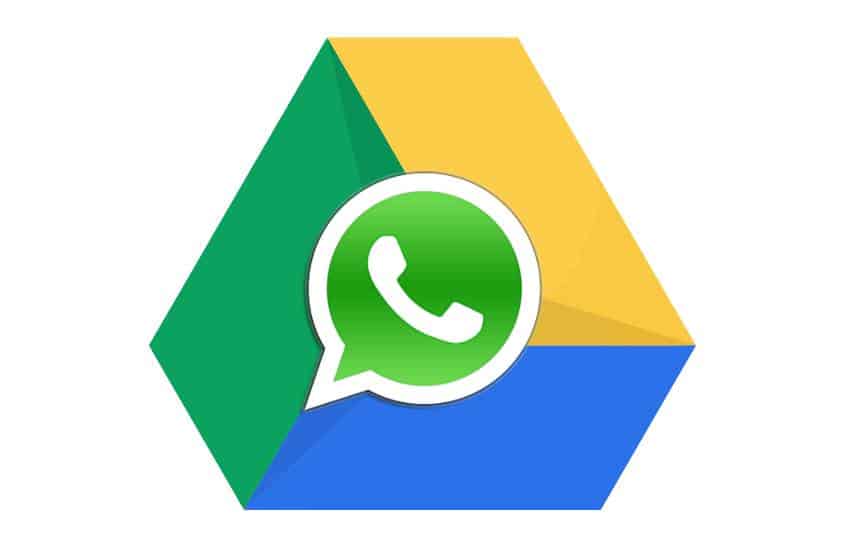Manter o backup das conversas é importante em todas as plataformas online que usamos, ainda mais no WhatsApp, que é a mais popular no Brasil. A boa notícia é que em breve será possível fazer o armazenamento das suas conversas do app de forma ilimitada através do Google Drive.
Todos os usuários do WhatsApp que tiverem conta registrada no Google podem obter esta vantagem na plataforma a partir do dia 12 de novembro. Abaixo, ensinamos como fazer o backup das conversas do WhatsApp na plataforma da gigante das buscas.
Fazendo o backup
Antes de começar a sincronia do aplicativo no Google Drive, é recomendado que você faça uma cópia atual das conversas que estão no app. Para isto, siga estes passos:
- Abra o WhatsApp e clique no ícone representado por “três pontos”;

- Entre em “Configurações” e em “Conversas”;

- Acesse a opção “Backup de conversas” e clique em “Fazer backup”.

Desta forma, você garantiu que o backup de suas conversas esteja ao menos armazenado em seu aparelho.
Se você já utilizava esta função com o Google Drive, mas por algum motivo deixou de usá-la no último ano, não deixe de realizá-la, também. De acordo com o aviso dado aos usuários, os backups de arquivos deste tipo com nenhuma alteração neste período serão apagados.
Habilitando o backup na nuvem
O processo para garantir o espaço ilimitado no Google Drive consiste apenas em ativar o serviço de backup do WhatsApp na nuvem. Confira como prosseguir:
- Clique no ícone representado por “três pontos” e entre em “Configurações”;

- Acesse a opção “Conversas” e vá em “Backup de conversas”;

- Na opção “Fazer backup no Google Drive”, selecione uma das opções: diário, semanal ou mensal;

- Escolha uma conta Google para receber o backup e conceda a permissão para o uso dela;

- Por fim, defina se o backup pode ser feito usando o seu plano de dados ou apenas via Wi-Fi e se vídeos estarão inclusos nele.

Agora, você pode continuar a utilizar o WhatsApp normalmente. Quando chegar no dia 12 de novembro, o espaço tomado pelos backups dele no Google Drive não será mais contabilizado.